Hay algunos errores comunes en Call of Duty: Modern Warfare que pueden hacer que el juego no se pueda jugar. Estos incluyen Dev Error 6068, 6036, 6065 y 6178. Estos errores son causados por una variedad de razones conocidas y desconocidas, principalmente relacionadas con archivos de juegos corruptos o interferencias de programas de terceros.
En este artículo, cubriremos algunas correcciones comunes y luego entraremos en detalles sobre cada error. Las correcciones están ordenadas de más fáciles a más difíciles, por lo que recomendamos probarlas en orden.
Soluciones comunes que debe probar primero
Dado que muchos de estos errores probablemente sean causados por archivos de juego corruptos, forzar una reinstalación o reparación de la carpeta a menudo puede solucionarlos. Pruebe estas soluciones comunes antes de pasar a los errores específicos.
Ejecutar el juego como administrador
Iniciar Call of Duty como administrador puede solucionar estos errores, ya que ciertos archivos necesitan acceso de administrador para ejecutarse correctamente.
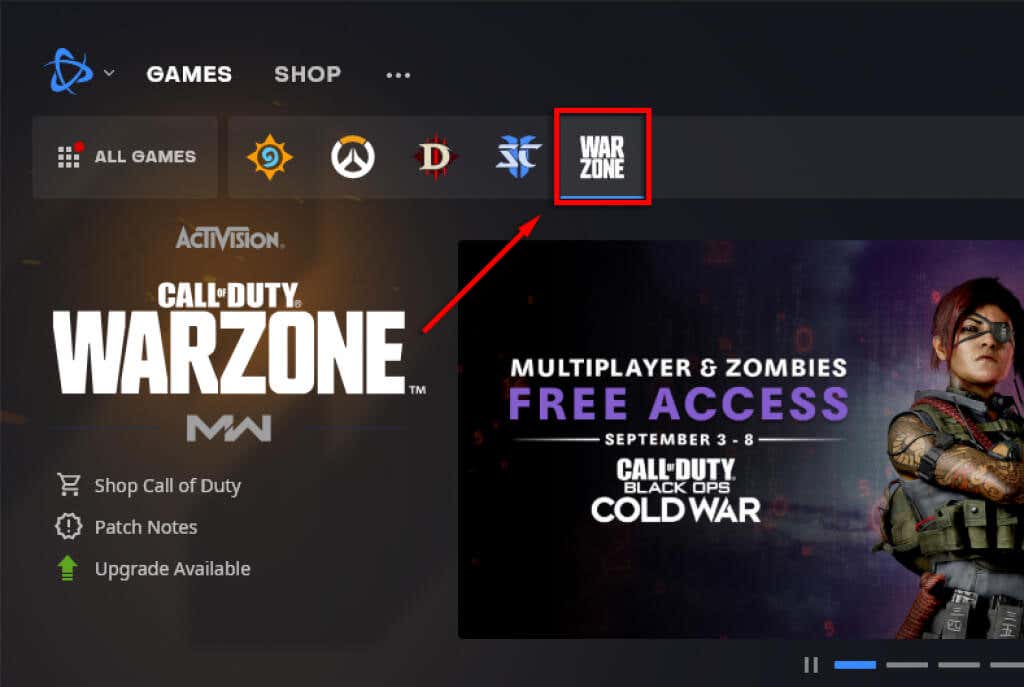
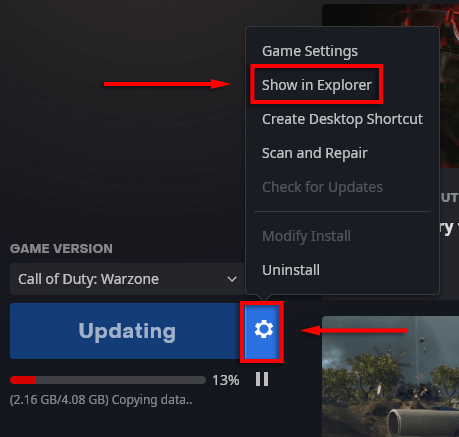
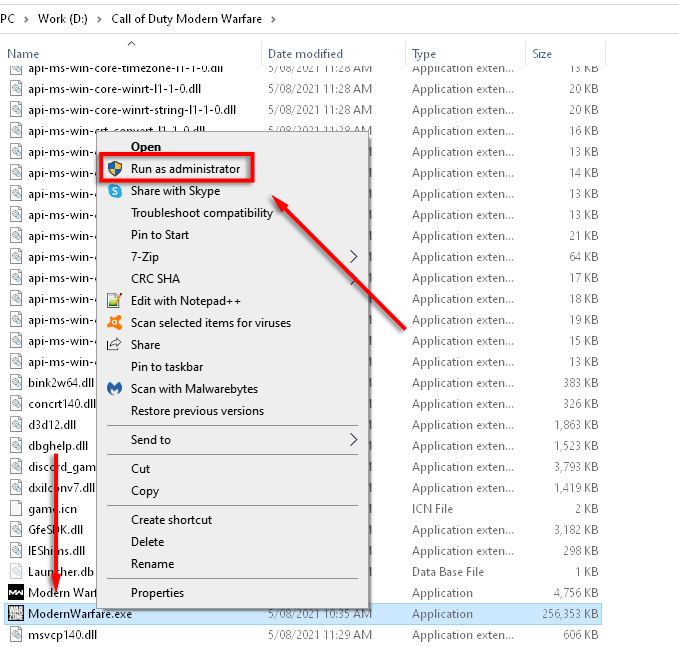
Establecer prioridad como Alta
Establecer el proceso de Call of Duty en alta prioridad puede corregir ciertos errores si se deben a insuficiencias de hardware.
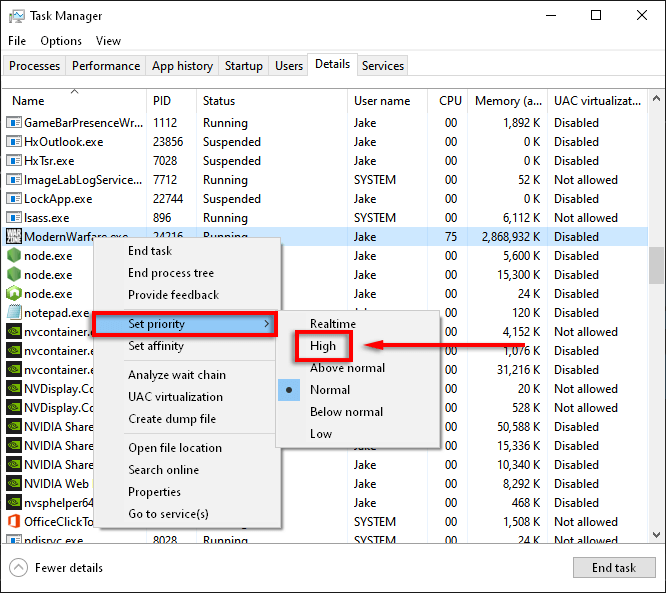
Escanear y reparar
Una causa común de errores de Modern Warfare son los archivos de juego corruptos. Escanear y reparar los archivos del juego a menudo puede solucionar cualquier archivo faltante o dañado.
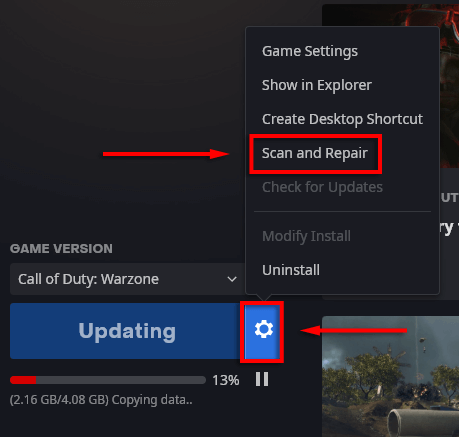
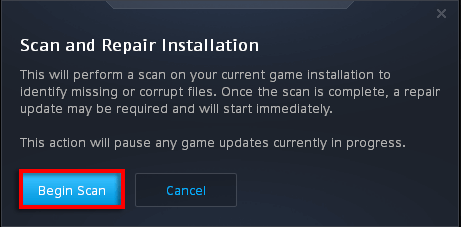
Usar solo la pantalla de la PC
Las configuraciones de pantallas múltiples a menudo pueden causar problemas con Modern Warfare. Se informa que habilitar la opción de solo pantalla de PC corrige errores comunes.
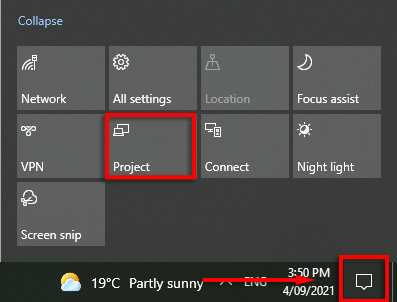
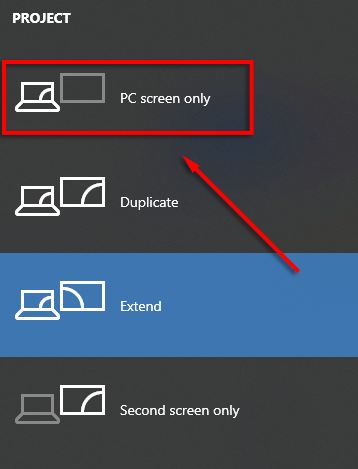
Forzar una nueva actualización
Eliminar la carpeta Datos obliga al juego a actualizarse solo.
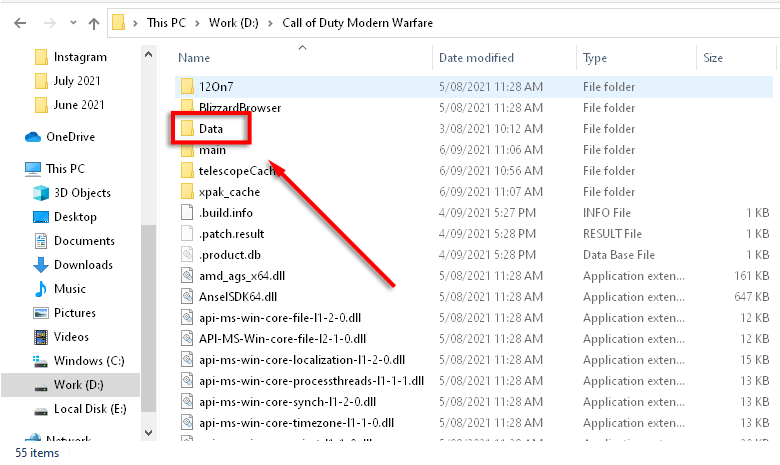
Compruebe la actualización de Windows
Las versiones obsoletas de Windows también son una causa común de errores en los juegos. Para comprobar si necesitas actualizar tu Windows, haz lo siguiente:
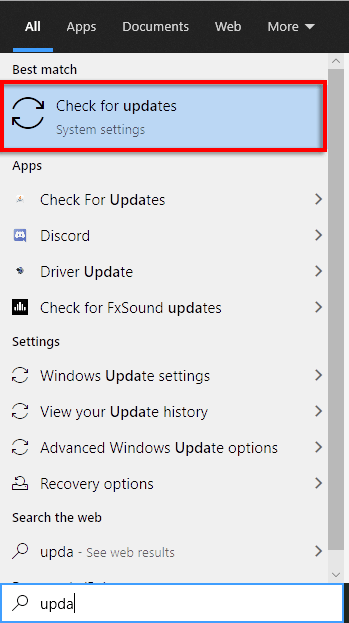
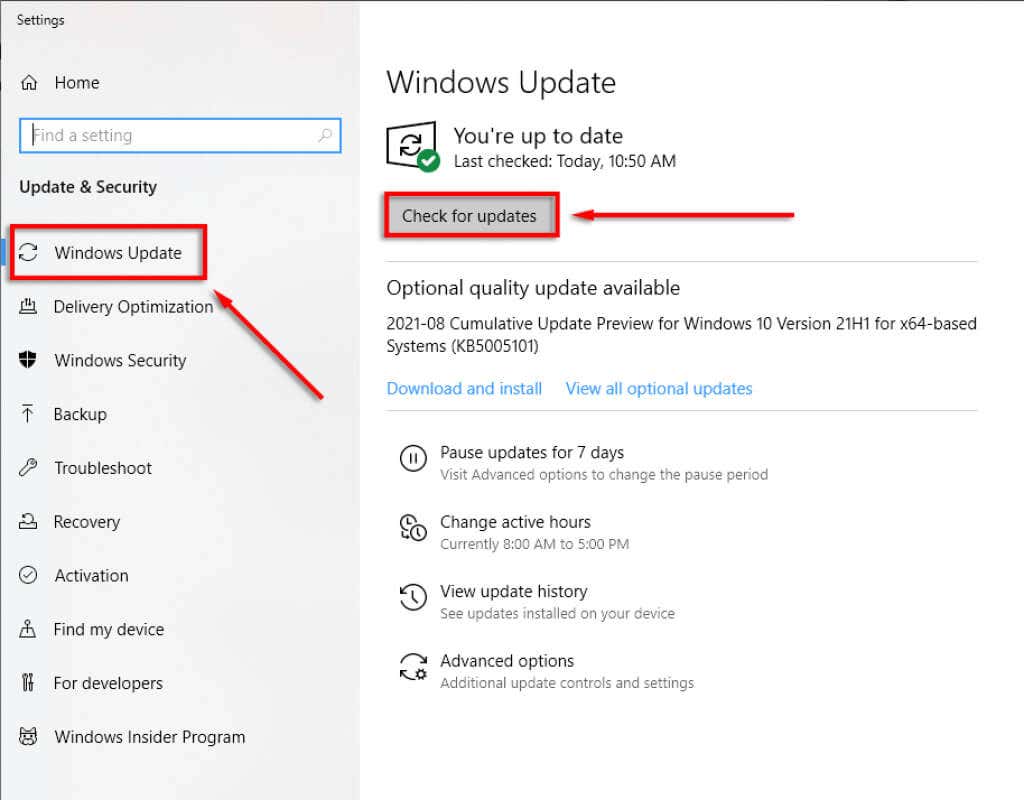
Nota: Hay muchos problemas comunes con la actualización de Windows. Si te encuentras con estos, prueba estas correcciones.
Compruebe los controladores de la tarjeta gráfica
A actualice sus controladores NVIDIA :
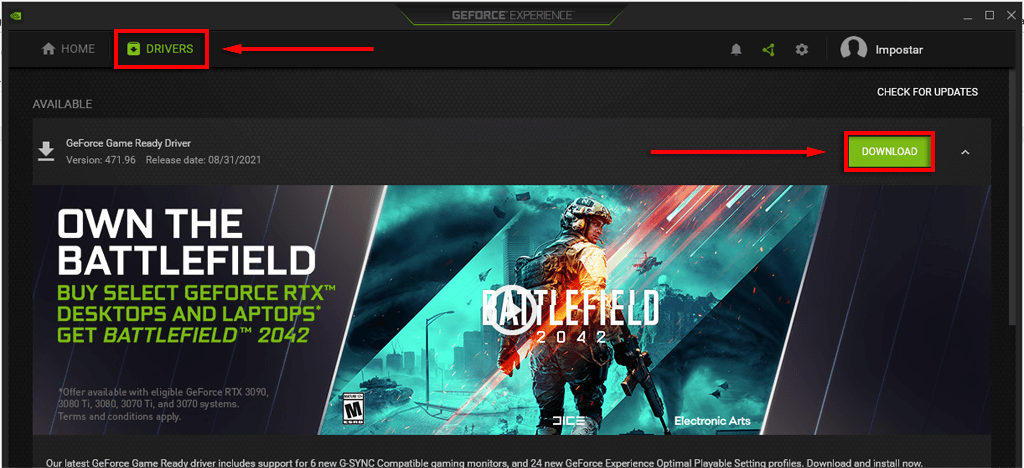
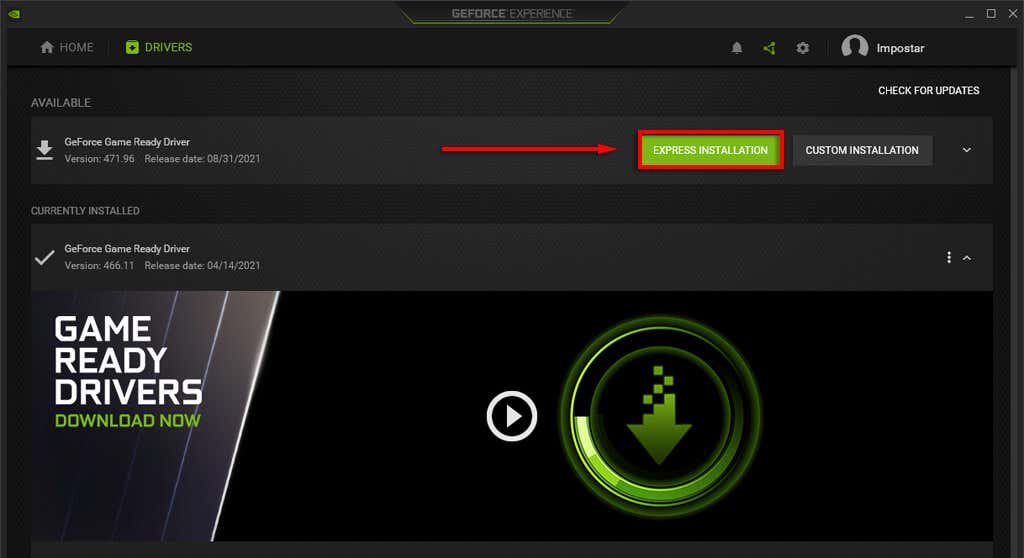
Para AMD :
Desactiva tu antivirus
A veces, los programas antivirus y antimalware pueden provocar errores de Modern Warfare. Para ver si este es su caso, intente apagar su antivirus por un corto período de tiempo y vea si el error persiste.
Si no quieres desactivar tu antivirus, existen algunos otras cosas que puedes hacer para que coopere con tus juegos.
Desactivar programas superpuestos
Las superposiciones de juegos pueden causar problemas, especialmente si la PC tiene dificultades para ejecutar el juego. Cerrarlos puede evitar muchos de los errores de este artículo.
Las superposiciones comunes son Nvidia GeForce Experience , AMD Overlay , Game Bar , Discord Overlay y >MSI Afterburner .
Para desactivar la superposición del juego Nvidia GeForce Experience :
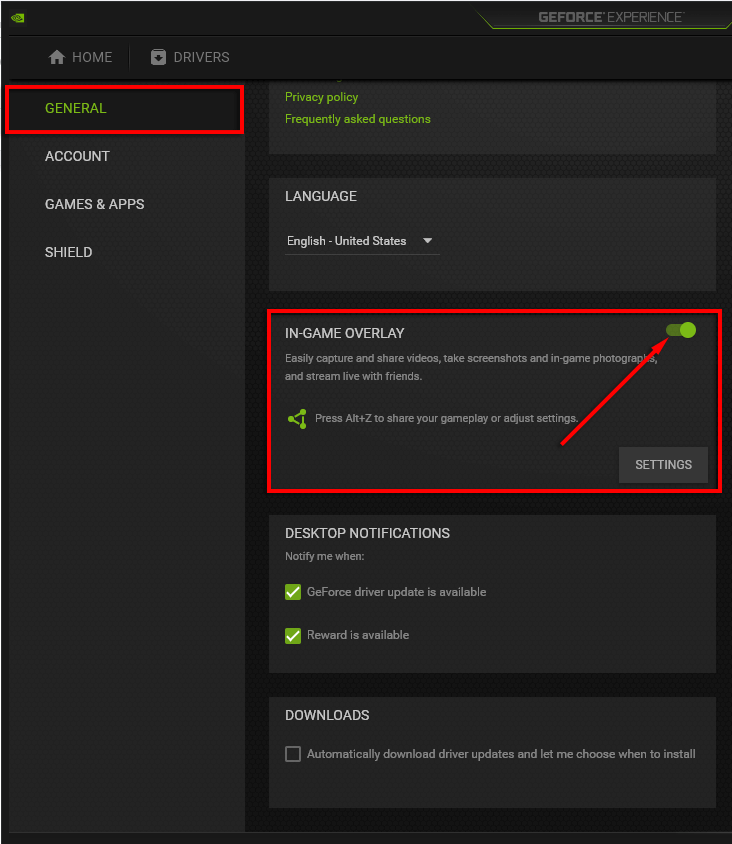
Para desactivar la superposición AMD :
Para desactivar la barra de juegos :
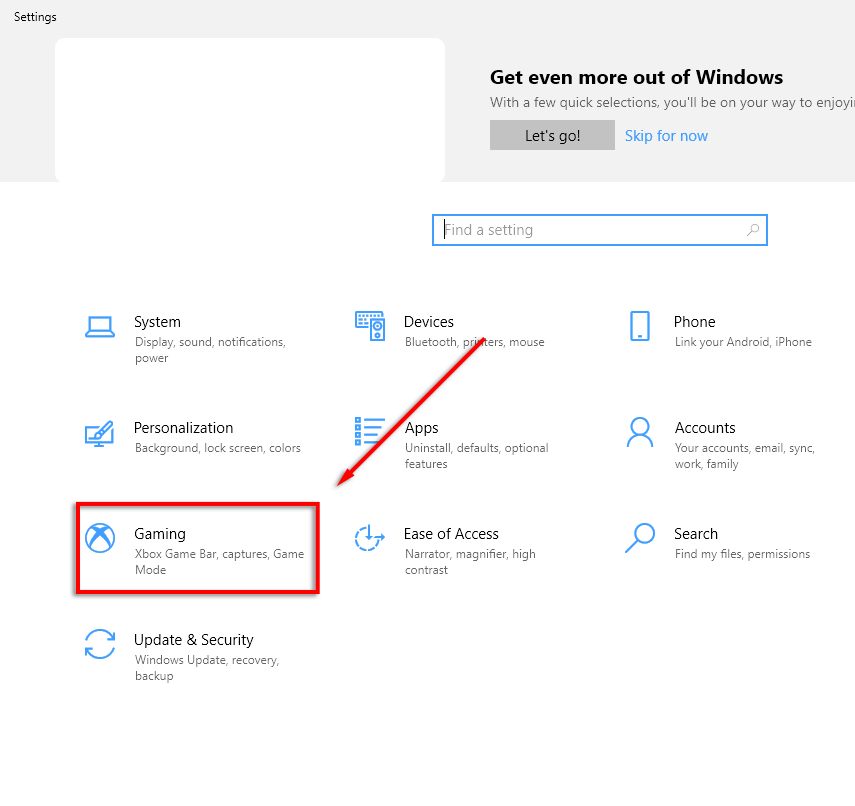
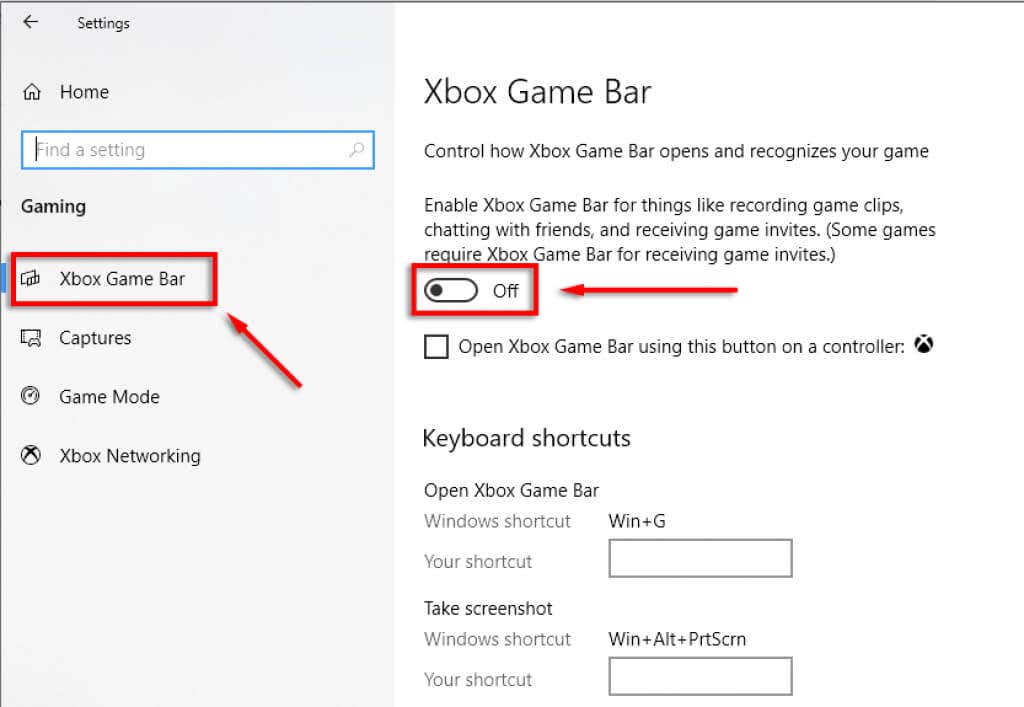
Para desactivar la superposición de Discord :
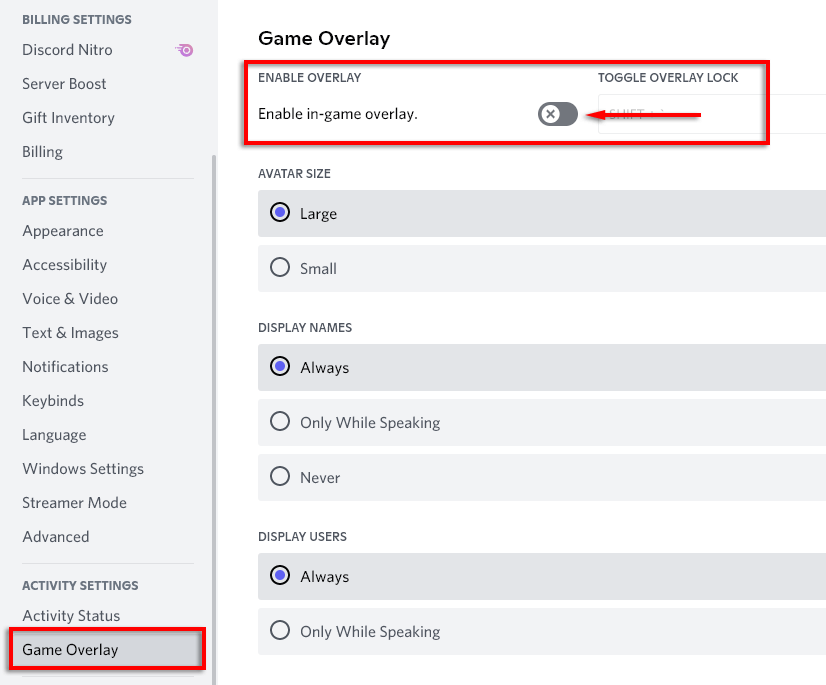
Modificar la configuración del juego
Muchos de los errores de desarrollo se deben a que Modern Warfare utiliza demasiados recursos del sistema. Se informa que algunas configuraciones también causan problemas de forma independiente. Reducir estos gráficos y modificar ciertas configuraciones puede ayudar a corregir los errores.
Reducir configuración de gráficos
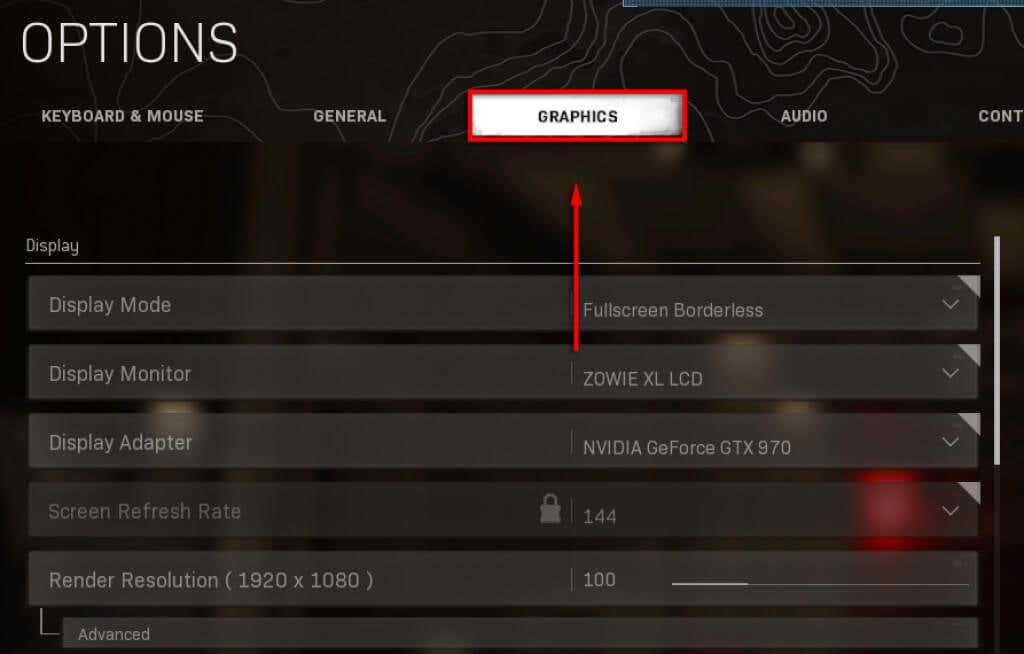
Configuración de problemas
Para inhabilitar estas configuraciones de problemas comúnmente reportados, sigue estos pasos:
V-Sync :
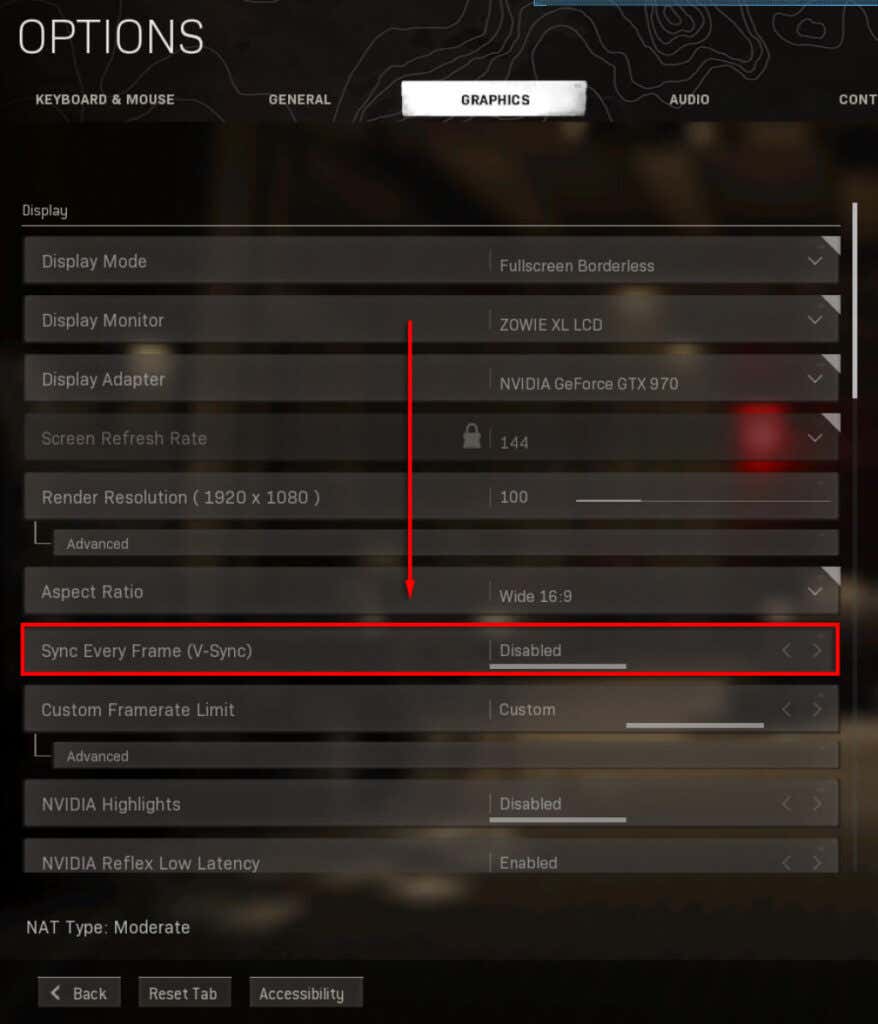
Trazado de rayos :

Juego cruzado :
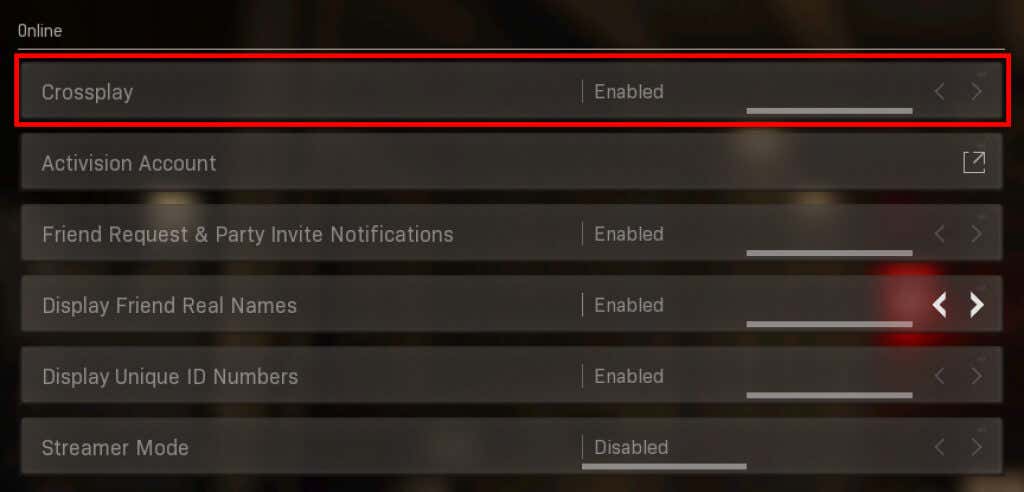
G-Sync :
Nota: Recomendamos realizar cada paso uno por uno para ver si alguna configuración en particular tiene fallas.
Reinstalar Modern Warfare
Dado el tamaño colosal de los archivos del juego, reinstalarlos es el último recurso. Para reinstalar tu juego:
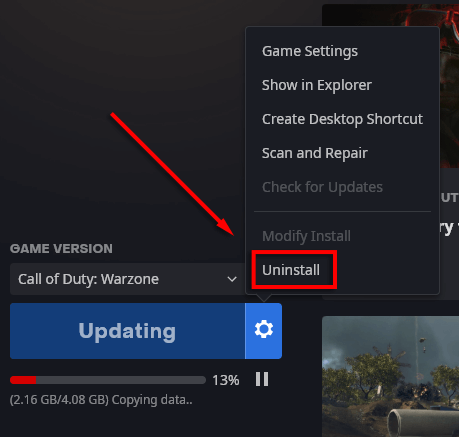
Cómo solucionar el error 6068
Consulte nuestro artículo específico sobre Error de desarrollo 6068, ya que se informa con mucha frecuencia.
Cómo solucionar el error 6036
Se desconoce por qué ocurre el error 6036, aunque es probable que se deba a archivos del juego corruptos o interferencia de terceros.
Desactivar la configuración de caché de zona y sombras solares
Varios jugadores han informado que al desactivar esta configuración se soluciona el error de desarrollo 6036. Para hacer esto:
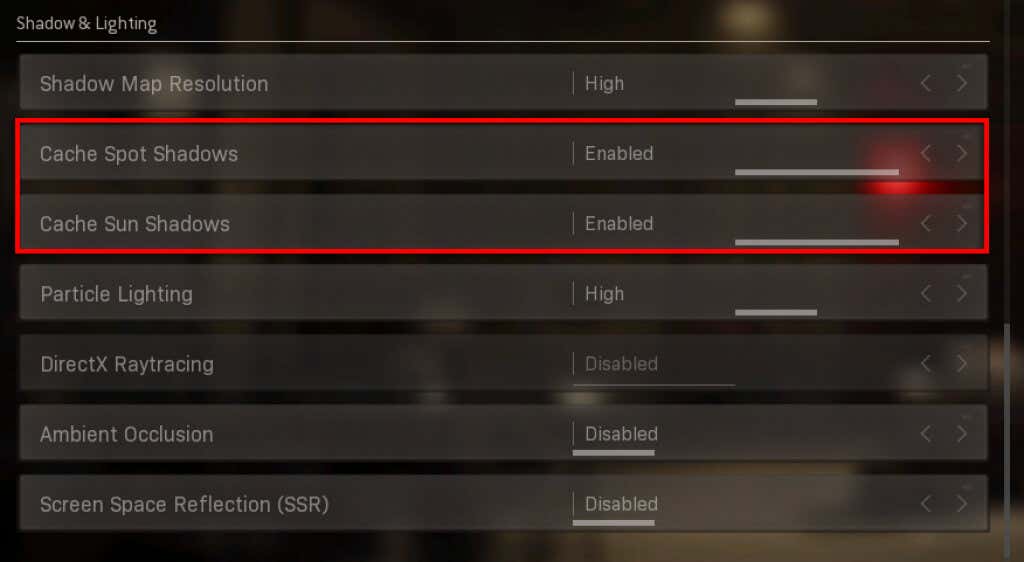
Cómo solucionar el error 6065
El error de desarrollo 6065 hace que el juego se bloquee y muestre el mensaje "DirectX encontró un error irrecuperable: Error de desarrollo 6065". Es probable que este error esté relacionado con configuraciones gráficas o archivos de juego corruptos.
Desactivar G-Sync
Se informa que deshabilitar G-Sync si eres usuario de NVIDIA corrige este error en algunos casos. Consulte arriba para saber cómo hacer esto.
Desactivar optimización de pantalla completa
Se sabe que la configuración de optimización de pantalla completa causa múltiples problemas en los juegos. Para comprobar si esta configuración está provocando el error de desarrollo 6065, haga lo siguiente: .
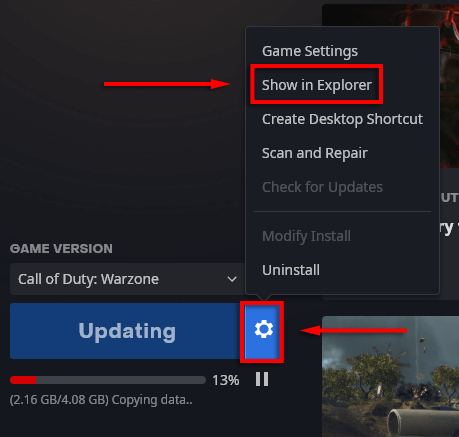
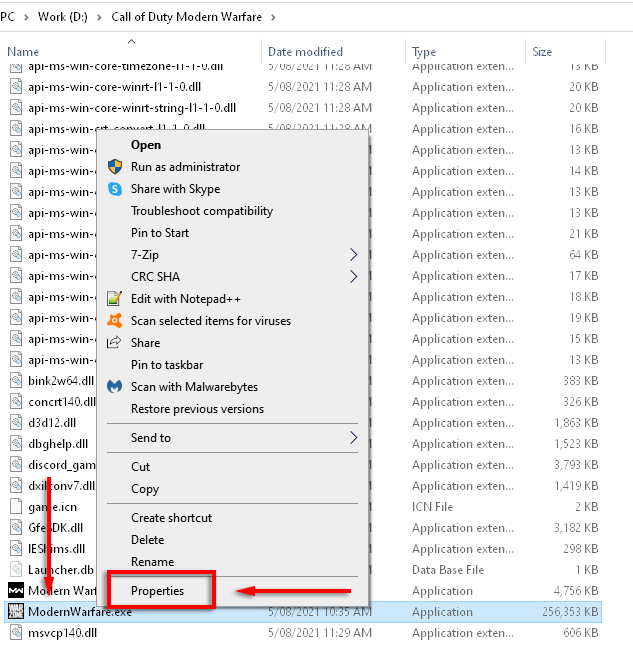
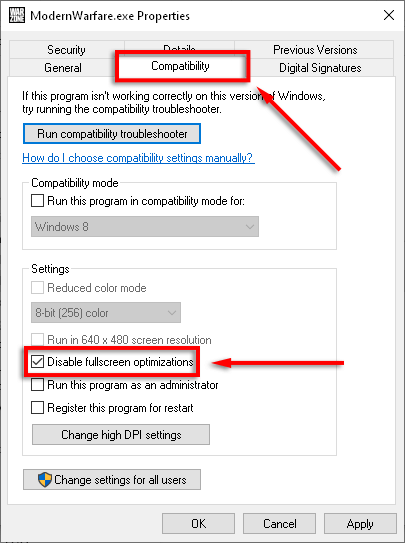
Cómo solucionar el error 6178
El error de desarrollo 6178 parece estar vinculado a la configuración gráfica, particularmente a la configuración de textura. Se informa que las siguientes correcciones funcionan para algunos usuarios.
Aumentar la calidad de la textura
En contra de la intuición, el error de desarrollo 6178 a veces se puede solucionar aumentando la resolución de la textura a media o alta. Para hacer esto:
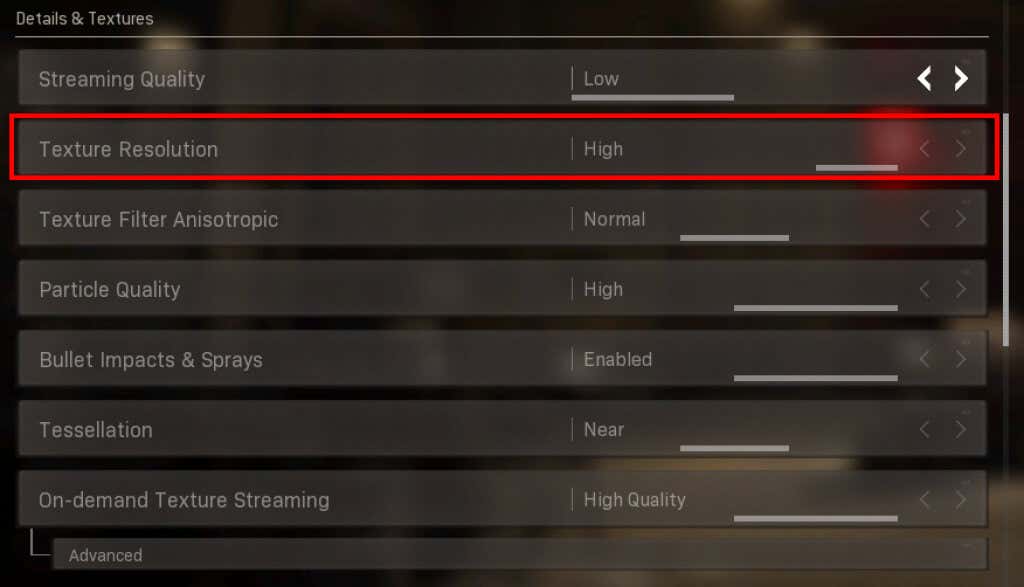
Nota : Esto puede estar relacionado con la inestabilidad en el uso de VRAM. Otra cosa que funciona para algunos usuarios es aumentar la configuración hasta que la barra de uso de VRAM esté casi llena.
El archivo de paginación de Windows está deshabilitado/es insuficiente
Habilitar o ampliar el archivo de paginación de Windows puede corregir el error de desarrollo 6178. El archivo de página ayuda a administrar el uso de RAM. Para habilitar/ampliar el archivo de paginación:
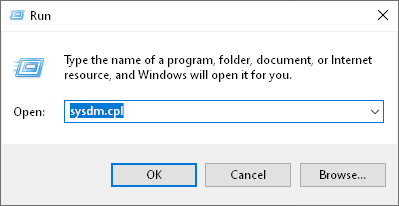
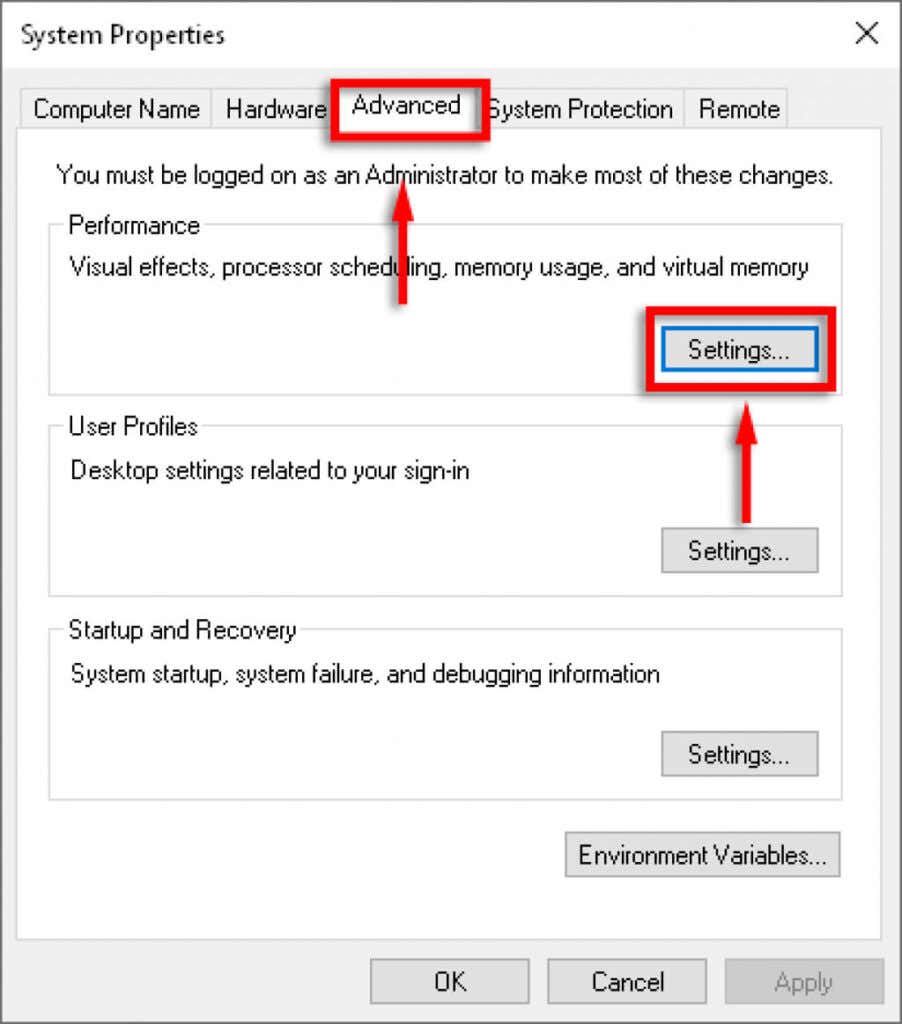
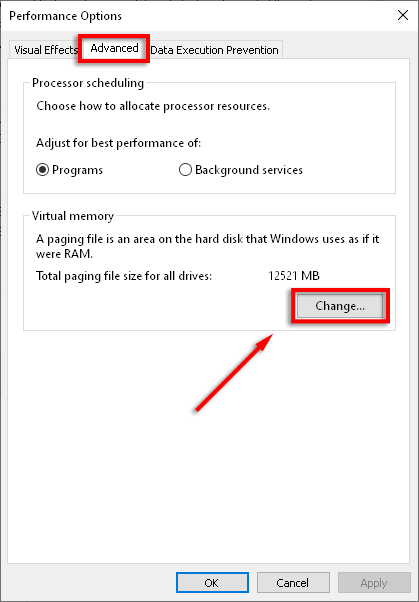
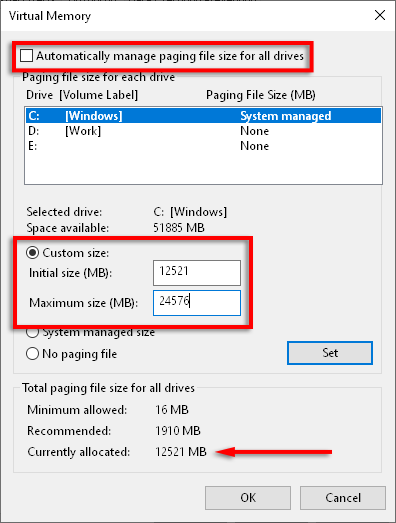
Volver al juego
Con suerte, estas soluciones solucionaron su problema de error de desarrollo. Considere compartir la solución que funcionó para usted con Activision y la comunidad de Modern Warfare para que más personas puedan beneficiarse de estas soluciones.
Si tiene una solución que no aparece aquí, ¡háganoslo saber en los comentarios a continuación!
.